- 「MACアドレスフィルタリング エントリ」にMACアドレスを追加する方法は、以下の2パターンあります。
- 「子機の接続制限」-「接続制限方式※」が「見えて安心ネット(初期値)」の場合
「見えて安心ネット」で、「おとなの端末」/「こどもの端末」に登録することで、その端末のMACアドレスは、自動的に「MACアドレスフィルタリング エントリ」に追加されます。 MACアドレスを手動で入力して「MACアドレスフィルタリング エントリ」に追加すことはできません
- 「子機の接続制限」-「接続制限方式※」が「MACアドレスフィルタリング」の場合
MACアドレスを手動で入力して「MACアドレスフィルタリング エントリ」に追加します。「見えて安心ネット」機能は利用できません
※ 「クイック設定Web」の「基本設定」-「基本設定」の設定項目
- 「子機の接続制限」-「接続制限方式※」が「見えて安心ネット(初期値)」の場合
- 「子機の接続制限」-「接続制限方式」を「見えて安心ネット」から「MACアドレスフィルタリング」に変更した場合も、「MACアドレスフィルタリング エントリ」に登録された内容は引き継がれます
- MACアドレスフィルタリング設定後にWi-Fi(無線LAN)子機を増設する場合は、すでに利用しているパソコンなどから増設するWi-Fi(無線LAN)子機のMACアドレスをあらかじめ登録するか、いったんMACアドレスフィルタリングの設定を解除する必要があります。
- Wi-Fi(無線LAN)子機のMACアドレスを中継機に登録します。ご利用機器のMACアドレスを確認(必要に応じてメモするなど)してください※
※「見えて安心ネット」で、「おとなの端末」/「こどもの端末」に登録した端末のMACアドレスは、自動的に登録されるため、この作業は必要有りません
AtermシリーズのWi-Fi(無線LAN)子機は、以下の部分にMACアドレスが記載されています。
- カードタイプ子機→子機裏側ラベルに記載
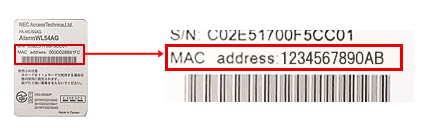
- USBタイプ子機→子機裏側ラベルに記載

- WL54SE、WL54SE2→スタンド外した装置底面のラベルに記載
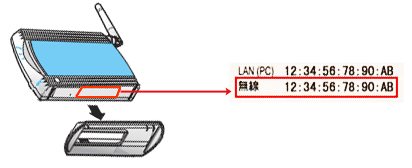
- WL54TE→装置左側面ラベルに記載
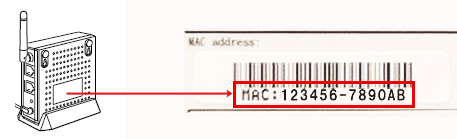
- WL300NE-AG、WR9500N※2(子機モード)→装置側面ラベルに記載
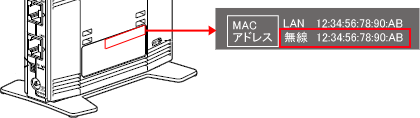
※2 「無線(2.4G)」のMACアドレスを設定します。WR9500Nを中継機モードで使用している場合、MACアドレスによる接続制限はできません。
- WG1800HP(子機モード)など装置側面ラベルに無線のMACアドレスが記載されていないイーサーネット子機は、クイック設定Webを開き「情報」-「現在の状態」の「MACアドレス(Wi-Fi)」もしくは「MACアドレス(無線)」で確認できます
- カードタイプ子機→子機裏側ラベルに記載
